网页设计DreamweaverCS3教案华东师范大学Word下载.docx
《网页设计DreamweaverCS3教案华东师范大学Word下载.docx》由会员分享,可在线阅读,更多相关《网页设计DreamweaverCS3教案华东师范大学Word下载.docx(18页珍藏版)》请在冰豆网上搜索。
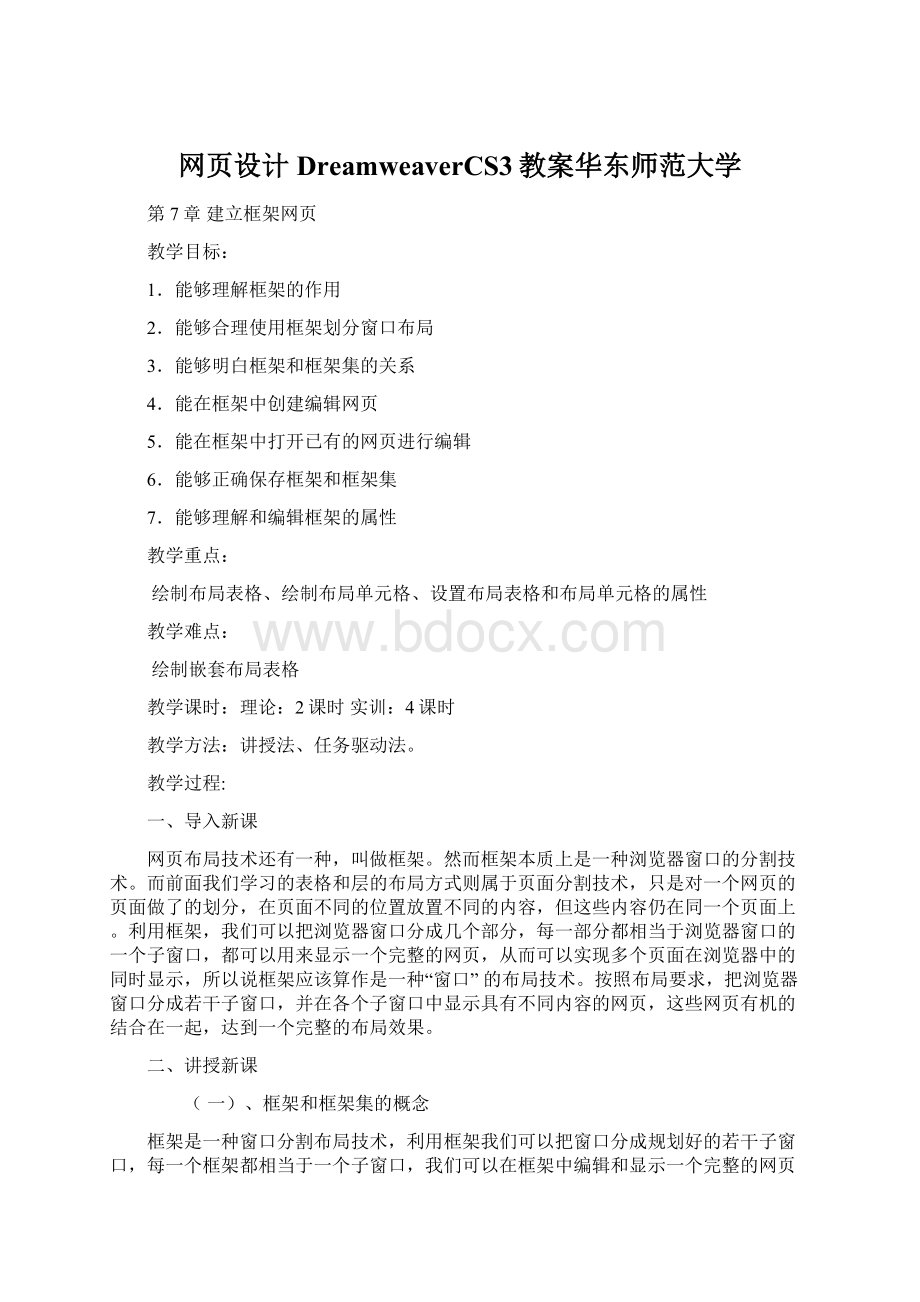
4课时
教学方法:
讲授法、任务驱动法。
教学过程:
一、导入新课
网页布局技术还有一种,叫做框架。
然而框架本质上是一种浏览器窗口的分割技术。
而前面我们学习的表格和层的布局方式则属于页面分割技术,只是对一个网页的页面做了的划分,在页面不同的位置放置不同的内容,但这些内容仍在同一个页面上。
利用框架,我们可以把浏览器窗口分成几个部分,每一部分都相当于浏览器窗口的一个子窗口,都可以用来显示一个完整的网页,从而可以实现多个页面在浏览器中的同时显示,所以说框架应该算作是一种“窗口”的布局技术。
按照布局要求,把浏览器窗口分成若干子窗口,并在各个子窗口中显示具有不同内容的网页,这些网页有机的结合在一起,达到一个完整的布局效果。
二、讲授新课
(一)、框架和框架集的概念
框架是一种窗口分割布局技术,利用框架我们可以把窗口分成规划好的若干子窗口,每一个框架都相当于一个子窗口,我们可以在框架中编辑和显示一个完整的网页。
不同框架中的网页是互不相干,根据我们的整体规划,可以把不同的信息放置在不同框架中页面上,从而实现我们想要的布局效果。
每一个框架都属于某个框架集,我们可以把框架集中的一个框架拆分,来实现更多子窗口的划分,就像我们项目中一样,这其实是通过在框架集中不断的嵌套子框架集来实现的。
(二)、创建框架
在创建框架集或使用框架前,通过选择“查看/可视化助理/框架边框”命令,使框架边框在文档窗口的设计视图中可见。
1、使用预制框架集
(1)、新建一个HTML文件,在快捷工具栏选择“布局”,单击“框架”按钮,在弹出的下拉菜单中选择“顶部和嵌套的左侧框架”。
(2)、使用鼠标直接从框架的左侧边缘河上边缘向中间拖动,直至合适的位置,这样顶部和嵌套的左侧框架就完成了。
2、鼠标拖动创建框架
(1)、新建普通网页,命名后将其打开。
(2)、把鼠标放到框架边框上,出现双箭头光标时拖拽框架边框,可以垂直或水平分割网页。
(三)、保存框架
每一个框架都有一个框架名称,可以用默认的框架名称,也可以在属性面板修改名称,我们采用系统默认的框架名称topFrame(上方)、leftFrame(左侧)、mainFrame(右侧)。
选择菜单栏>
文件>
保存全部,将框架集保存为index.html,上方框架保存为07.html,左侧框架保存为08.html,右侧框架保存为09.html。
这个步骤虽然简单,但是很关键,只有将总框架集和各个框架保存在本地站点根目录下,才能保证浏览页面时显示正常。
(四)、编辑框架式网页
虽然框架式网页把屏幕分割成几个窗口,每个框架(窗口)中放置一个普通的网页,但是编辑框架式网页时,要把整个编辑窗口当作一个网页来编辑,插入的网页元素位于哪个框架,就保存在哪个框架的网页中。
框架的大小可以随意修改。
1、改变框架大小
用鼠标拖拽框架边框可随意改变框架大小。
2、删除框架
用鼠标把框架边框拖拽到父框架的边框上,可删除框架。
3、设置框架属性
设置框架属性时,必须先选中框架。
选择框架方法如下:
窗口>
框架,打开框架面板,单击某个框架,即可选中该框架。
在编辑窗口某个框架内按住Alt键并单击鼠标,即可选择该框架。
当一个框架被选择时,它的边框带有点线轮廓
2.设置框架属性
选中框架,在属性面板上可以设置框架属性:
框架名称、源文件、空白边距、滚动条、重置大小和边框属性等。
需要注意的是:
1、框架是不可以合并的。
2、在创建链接时要用到框架名称,所以我们要很清楚的知道每个框架对应的框架名。
(五)、在框架中使用超级链接
在框架式网页中制作超级链接时,一定要设置链接的目标属性,为链接的目标文档指定显示窗口。
链接目标较远(其他网站)时,一般放在新窗口,在导航条上创建链接时,一般将目标文档放在另一个框架中显示(当页面较小时)或全屏幕显示(当页面较大时)。
“目标”下拉菜单中的选项:
*_blank放在新窗口中。
*_parent放到父框架集或包含该链接的框架窗口中。
*_self放在相同窗口中(默认窗口无须指定)。
*_top放到整个浏览器窗口并删除所有框架。
在我们保存有框架名为mainFrame、leftFrame、topFrame的框架后,在目标下拉菜单中,还会出现mainFrame、leftFrame、topFrame选项:
*mainFrame放到名为mainFrame的框架中。
*leftFrame放到名为leftFrame的框架中。
*topFrame放到名为topFrame的框架中。
(六)、制作框架页面
1、选择菜单栏>
框架,打开框架面板,选中整个框架集,如下图所示:
在属性面板中,将行的值设置为100,单位为像素,如下图所示:
2、选择菜单栏>
框架,打开框架面板,选中子框架集,如下图所示:
在属性面板中,将列的值设置为200,单位为像素,如下图所示:
这样,我们就完成了对整个框架的布局。
下面我们来布局各个框架页面。
3、鼠标在topFrame框架中的空白处点击一下,我们会看见文档窗口上方的文件名变为了07.html。
在页面属性中将上、下、左。
右边距全部设为0。
插入一个1行2列的表格,宽度为100%,高度为100px,左单元格宽度为382px并插入背景图片img/103.jpg,设置表格的背景颜色为103.jpg图片右边缘的绿色(用吸管吸取)。
4、鼠标在leftFrame框架中的空白处点击一下,我们会看见文档窗口上方的文件名变为了08.html,在页面属性中将上、下、左。
插入一个6行1列的表格,表格宽度为95%,居中对齐。
将第一个单元格的高度设为20px,选中其余单元格将高度设置为50px。
分别输入文字设置导航栏目。
分别对各个导航栏目建立链接关系,链接路径指向要链接到的网页,目标选择mainFrame框架。
5、鼠标在mainFrame框架中的空白处点击一下,我们会看见文档窗口上方的文件名变为了09.html,在页面属性中将上、下、左。
自己设置一个欢迎页面。
至此,我们完成了一个框架网站的制作。
第8章插入多媒体元素
1.能正确插入Flash动画
2.能掌握Flash对象的插入方法
3.能学会视频的插入
4.能正确添加背景音乐
正确插入Flash动画、视频、背景音乐
正确插入Flash动画、视频、背景音乐
现在的科技如此发达,每天都有新生事物的诞生,所以我们制作的网页也要跟的上时代的进步,满足浏览者的需求,才能吸引更多的用户,所以要从多感官来打动用户,吸引用户,因此网页中绝对少不了视觉冲击力极强的多媒体,本项目中,我们就要学习如何在网页上使用各种多媒体元素。
(一)、Flash的文件类型
1.Flash源文件(.fla):
是指在Flash程序中创建的Flash原始文件。
这种类型的文件只能在Flash编辑软件中打开。
2.Flash电影文件(.swf):
是指Flash(.fla)文件的压缩版本,这种类型的文件可以在浏览器中播放并且可以在Dreamweaver中进行预览,但不能在Flash中进行编辑。
3.Flash库文件(.swt):
这种文件用于Flash按钮对象,使我们能够用自己的文本或链接修改模板。
4.Flash元素文件(.swc):
是一种FlashSWF文件。
5.视频文件格式(.flv):
是一种视频文件。
(二)、网页中的音频文件格式
1..midi或.mid(乐器数字接口):
这种格式是乐器声音,大多数浏览器都支持这种文件。
2..wav(Waveform扩展名):
WAV是Microsoft
Windows本身提供的音频格式,大多数浏览器都支持这种文件。
3..aif(音频交换文件格式,即AIFF):
这种格式是Apple苹果电脑上面的标准音频格式。
4..mp3:
这种格式是一种压缩格式的声音,但用户使用必须安装相应的插件或播放程序。
5..ra、.ram、.rpm或RealAudio:
这种格式是一种高度压缩后的声音文件格式,可以被快速下载。
(三)、设置Flash对象的属性
我们可以通过属性参数面板来设置Flash对象的各种属性。
操作方法:
选中要编辑的Flash对象,然后编辑、修改Flash对象属性面板的参数。
(四)、设置Flash文本的属性
与Flash对象的属性设置相同。
可以对Flash文本设置字体、大小、样式、颜色、转滚颜色、文本、链接、背景色和另存为属性。
(五)、设置Flash按钮的属性
可以对Flash按钮设置样式、按钮文本、字体、大小、链接、背景色和另存为属性。
(六)、插入插件属性
在Dreamweaver中,音频、视频在插入时都作为插件对待,我们可以通过插件属性参数面板来设置插件的各种属性。
选中要编辑的插件,然后编辑、修改插件属性面板的参数。
第9章建立表单
1.能正确插入表单
2.能合理使用表单中的各种元素
3.能使用表格排版布局表单中的元素
4.理解表单的用途
5.掌握Spry折叠构件、菜单栏构件、验证文本域构件、验证复选框构件与重复区域构件等多种构件的使用方法。
插入表单、使用表单中的各种元素
理解表单的用途
随着网站功能的完善,用户对网页的要求不仅是获取信息,还希望要有互相的交流。
表单作为网页交互的一种元素,应用在网站的各个区域。
其表现的形式有问卷调查、线上交易以及拍卖等活动。
(一)、表单的用途
表单主要用来让用户在网页上输入数据,搜集用户的各种信息。
表单被广泛应用在需要和用户互动的页面中,如注册,留言板,网上调查等场合。
(二)、表单中的各种元素
表单中提供的元素可以以不同的方式实现用户数据的输入,我们可以根据不同的使用场合选择不同的元素。
表单中各个元素都有名称和值这两个基本的属性,并且可以在各元素的属性面板中设置。
表单中的元素主要有
1.文本字段和文本域
2.隐藏域
3.复选框
4.单选按钮和单选按钮组
5.列表/菜单
6.标签
7.文件域
8.按钮
9.图像域
(三)、Spry功能
①Spry验证表单。
(1)插入Spry验证文本域
(2)插入“Spry验证复选框”
(3)插入“Spry验证选择”
(4)插入“Spry验证文本区域”
②Spry构件。
(1)插入Spry菜单栏
(2)插入“Spry